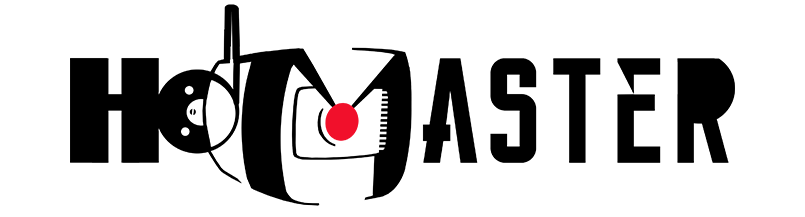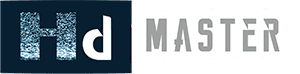Немає продуктів
Товар додано до кошика
Товари в кошику: 0. В даний час в кошику знаходиться 1 товар.
Як налаштувати IP-камеру та IP-відеореєстратор Hikvision
Надаємо віддалену технічну допомогу по налаштуванню системи відеоспостереження. Для цього у вас повинна бути встановлена остання версія Teamviewer для віддаленого управління комп'ютером. Комп'ютер повинен знаходитися в тій же локальній мережі, що і настроюється обладнання. Щоб дізнатися вартість налаштування/консультації, зв'яжіться з нами та коротко опишіть завдання. Вайбер: +380685214735 Телеграм: @hdmaster_ua
Перш за все, після подачі напруги живлення на IP-камеру або відеореєстратор, якщо пристрій раніше не використовувався - його необхідно активувати. Активувати пристрій можна кількома способами.
1. Через браузер (веб-інтерфейс)
2. Через утиліти SADP та інструментів пакетної конфігурації
3. Через програму IVMS 4200
В процесі активації вам буде запропоновано придумати і підтвердити пароль для входу в інтерфейс пристрою. Запам'ятайте його і збережіть в надійному місці - процес скидання пароля, якщо він загублений, займає деякий час.
 | 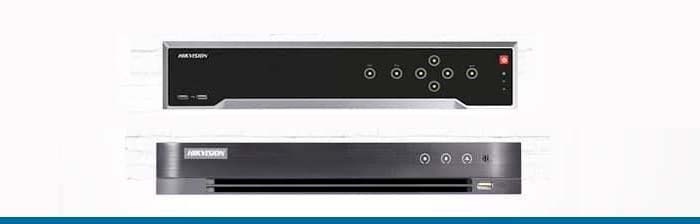 | |
| Камери | Відеореєстратори |
Додавання IP-камер в реєстратор
Перед додаванням камер потрібно переконатися, що їх IP-адреси знаходяться в тій же підмережі, що і IP-адреса NVR. Змінити IP-адреси камер можна за допомогою програми SADP.
Додавати камери до реєстратора можна як автоматично, одним дотиком, так і в ручному режимі. Детальніше дивіться у відео.
Кілька способів активувати IP-камеру і додати IP-камеру в реєстратор через екранний інтерфейс реєстратора
Після активації пристрою і додавання його в відеореєстратор ви вже можете переглядати камеру через відеомонітор, підключений до відеореєстратора. Камери знаходяться на заводських налаштуваннях зображення. Якщо ви хочете налаштувати зображення камер під реальні умови, найзручніше використовувати веб-інтерфейс IP-камери. Для доступу до камери через веб-інтерфейс рекомендується використовувати браузер Internet Explorer. Для початку необхідно встановити плагін і налаштувати ActiveX. Зайдіть в ip-інтерфейс камери через браузер Internet Explorer, ввівши в адресний рядок IP-адресу камери (дізнатися і змінити його можна за допомогою утиліти SADP).
Інсталяція компонента plug-in і вимкнення фільтрування ActiveX
Як тільки зображення камери з'явиться у вікні браузера, можна приступати до налаштування параметрів. Як і в більшості IP камер, Hikvision камери дозволяють змінювати яскравість, контрастність, режими придушення шуму, зони і чутливість стандартного детектора руху і багато іншого. Зупинимося на деяких цікавих функціях, властивих Hikvision.
Настроювання перемикання планової експозиції та ввімкнення WDR
IP-камери Hikvision мають два режими перемикання вдень/вночі:
1. Автоматичний при перемиканні камери в нічний режим в залежності від освітлення і заданого параметра «чутливості» датчика освітленості. Значення експозиції для камер з фіксованим об'єктивом без автовикривлення також зафіксовано і за замовчуванням дорівнює 1/25. Цей параметр пов'язаний зі швидкістю електронного затвора, значення якої в камері DS-2CD2042WD-I можуть бути змінені протягом 1/3 - 1/100000 с.
2. Ручний, коли ви встановлюєте час переходу з режиму «денний» в «нічний» і навпаки самі. В цьому випадку можна встановити різні значення експозиції для дня і ночі. Для «нічного» режиму актуальні великі витримки (1/3, 1/6). Для «денного» режиму - малий (1/250, 1/500) і т.д. Окремо для цих двох режимів можна налаштувати коефіцієнт посилення, баланс білого, параметри шумозаглушувача і т.д.
Встановіть запис для вторгнення в створену довільну зону і для перетину віртуальної лінії в потрібному напрямку
Як і в інших IP-камерах, в фотоапаратах і відеореєстраторах Hikvision є стандартний детектор руху. Однак, крім нього, існує кілька Smart функцій виявлення, використання яких робить запис на потрібну подію більш ефективною і допомагає уникнути помилкових спрацьовувань. На відео розумне виявлення було налаштовано через веб-інтерфейс IP DVR DS-7108NI-E1/V/W.
Налаштуйте комутацію запланованої експозиції та увімкнення WDR. Запис вторгнення в зону і перетин віртуальної лінії
Статті з відеоспостереження, які можуть виявитися корисними:
Як самому встановити відеоспостереження? Частина 1.
IP відеодомофон: інтеграція з відеоспостереженням
Дві 8-канальні системи IP відеоспостереження на 4 Мп з PoE

Телефонуйте:
(044) 357-22-10 (066) 490-54-71
(098) 103-87-27 (093) 212-26-03
Viber | Telegram | Скайп
✉ hdmaster05@gmail.com
- Чи краще без дротів? Вибираємо охоронну сигналізацію
- Сигналізація AX-PRO від Hikvision
- Відеодомофон і електричний замок: правила вибору кабелю і монтажу
- Бездротова охоронна сигналізація Hikvision огляд DS-PWA32-NKG
- Hikvision Turbo HD X — активне стримування замість пасивного відеоспостереження
- Відеореєстратор Acusense і IVMS-4200 - пошук автомобілів і людей
- Перемогти темряву! Вибираємо відеокамеру для нічної зйомки
- Відеоспостереження для магазину - встановлюємо камеру над касою
- IP-камера для дому
- Аналіз відео і кольорова зйомка в нічний час в лінійці Hikvision Turbo HD 5.0
- Бездротове антивандальне відеооко EZVIZ DP1
- Hikvision камери ColorVu та інші новинки 2018 року
- Порівняння комплектів відеоспостереження Full HD. HDCVI проти IP
- Розпізнавання осіб: правила установки камери. Налаштування
Потрібна допомога?
Розділи поширених запитань
- Яку камеру відеоспостереження вибрати? [10]
- Питання про IP відеокамери [9]
- Запитання щодо аналогового формату [3]
- Питання про відеореєстратори [12]
- Блоки живлення - вибір і розрахунок [5]
- Відеодомофон: сучасні формати [5]
- Експлуатація камер відеоспостереження [9]
- Будуємо систему відеоспостереження [12]
Категорія
- Техніка скидання пароля для Hikvision обладнання
- Як самому встановити відеоспостереження. Частина 1.
- Як налаштувати IP камеру і IP відеореєстратор Hikvision
- Скільки камер потрібно для відеоспостереження вдома?
- Як налаштувати IP-камеру Dahua. Початкові налаштування мережі. Ініціалізації.
- Огляд форматів систем відеоспостереження
- Перше включення реєстратора Dahua, щоб зберегти можливість скидання пароля
- Порівняння систем відеоспостереження IP і HD-TVI
- Скидання пароля в відеореєстраторі Dahua NVR
- Вибір камер відеоспостереження HDCVI, HD-TVI та AHD
- Система відеоспостереження на обладнанні HDCVI, HD-TVI і AHD. Частина 2. Кабельні лінії, роз'єми, блоки живлення.
- Скидання пароля в відеореєстраторах DAHUA XVR
- Система відеоспостереження з виходом в інтернет. Вимоги до якості інтернет-з'єднання
- Відеореєстратор Dahua IP - відправка push-повідомлень по трафіку в додаток IMOU
- Таблиця сумісних жорстких дисків для відеореєстраторів і відеореєстраторів Hikvision